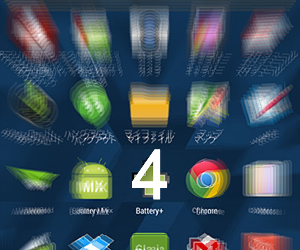ディスクをPCに入れて起動すると、メニューを表示することができます。
このランチャーからソフトを選んでクリック1つで起動できる、
これもマルチロールディスクの機能です。
ランチャーをご存じない方のためにもう少し具体的に説明すると
↓
専用のウィンドウが現れる
↓
その中から使いたいソフトを選んでクリックする
↓
ソフトが起動する
この専用のウィンドウのことを ランチャー と言います。
プリンターなどの PC 周辺装置に付属している CDではよくランチャーが使われています。
CD をセットすると
プリンターユーテリィティソフトのインストール
取扱説明書
といったメニューのウィンドウが現れます。
これがランチャーです。
単にディスクにソフトウェアをデータディスクのように保存した場合、
そのソフトを使いたい時にはディスクの中を開いて探す必要があります。
保存するソフトの数が増えるほど見つけるのに時間がかかり面倒です。
ランチャーはディスクの使い勝手をよくする機能なのです。
ランチャーを作成する最も簡単な方法は
HTML ファイルとして各ソフトの名前の一覧を作り、
ソフト名とソフトの実行ファイルをリンクさせたものを作成し
このファイルを自動で開くように設定する
というものですが、
Internet Explorer や FireFox などの HTML ブラウザが必要
ブラウザの設定によっては実行ファイル( .exe )は起動できないことがある
という問題があります。
ディスクに入れて使えるブラウザ(オフラインブラウザ)があればいいのですが、
無料のものでは見つかりませんでした。
それにできれば「市販品のようにランチャーを表示させたい」ものです。
ではどうすればランチャーは作成できるのでしょうか?
「ランチャーの作り方」に続きます。